
Ang graphic grid sa Microsoft Word ay ang mga manipis na linya na lilitaw sa isang dokumento sa view mode. "Layout ng Pahina", ngunit hindi nakalimbag nang sabay. Bilang default, hindi pinagana ang grid na ito, ngunit sa ilang mga kaso, lalo na kapag nagtatrabaho sa mga graphic na bagay at mga hugis, ito ay kinakailangan.
Aralin: Paano mag-grupo ng mga hugis sa Salita
Kung ang grid ay kasama sa dokumento ng Salita na nagtatrabaho ka (marahil ay nilikha ito ng ibang gumagamit), ngunit binabalisa ka lang nito, mas mahusay na i-off ang pagpapakita nito. Ito ay tungkol sa kung paano alisin ang mga graphic grid sa Word at tatalakayin natin sa ibaba.
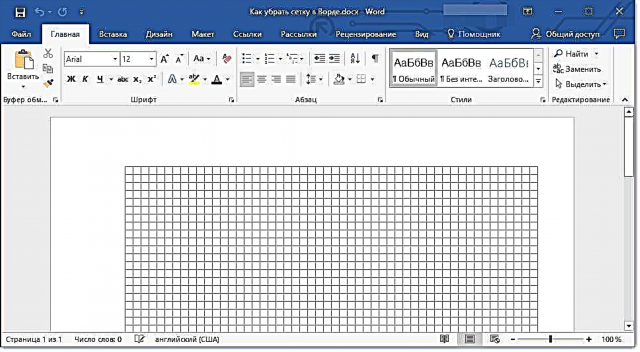
Tulad ng nabanggit sa itaas, ang grid ay ipinapakita lamang sa mode na "Pahina Layout", na maaaring paganahin o hindi pinagana sa tab "Tingnan". Dapat buksan ang parehong tab upang hindi paganahin ang graphic grid.

1. Sa tab "Tingnan" sa pangkat "Ipakita" (dati "Ipakita o itago") alisan ng tsek ang kahon sa tabi ng parameter "Grid".

2. Ang display ng grid ay i-off, ngayon maaari kang magtrabaho kasama ang dokumento na ipinakita sa paraang pamilyar ka.

Sa pamamagitan ng paraan, sa parehong tab maaari mong paganahin o huwag paganahin ang pinuno, tungkol sa mga benepisyo na napag-usapan na namin. Bilang karagdagan, ang pinuno ay tumutulong hindi lamang mag-navigate sa pahina, ngunit nagtatakda rin ng mga parameter ng tab.

Mga Aralin sa paksa:
Paano paganahin ang namumuno
Tab sa Salita
Iyon, sa katunayan, ang lahat. Sa maikling artikulong ito, natutunan mo kung paano mag-alis ng isang grid sa Salita. Tulad ng naiintindihan mo, maaari mong i-on ito kung kinakailangan sa eksaktong paraan.











